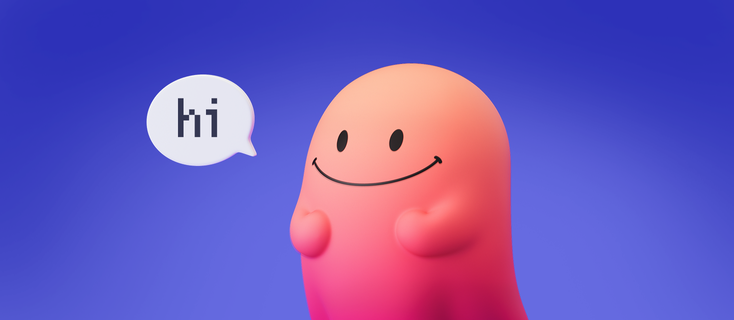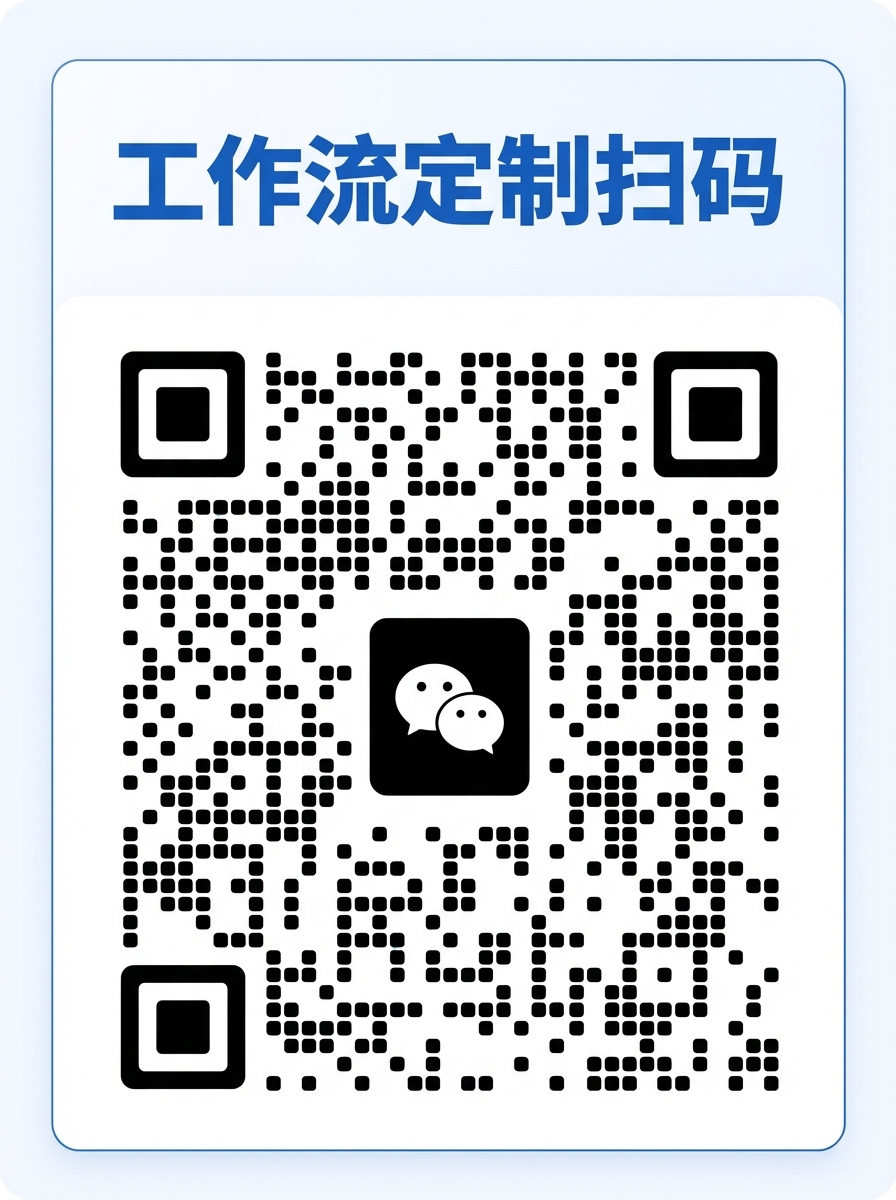海马体拍个专业形象照动辄几百上千,还得预约化妆换装,费时费力,这些都可以通过你的一张普普通通的照片,通过coze工作流帮你轻松生成媲美海马体品质的专业形象照。
本教程将一步步教你如何操作这个“平替神器”,足不出户,仅仅传一张你之前的生活照,或者现拍一张随意的照片,即可低成本获得可用于求职、社交、商务的完美形象照。
⚙️创建工作流
这个功能的核心就是工作流及选用的插件,所以我们直接先创建一个工作流
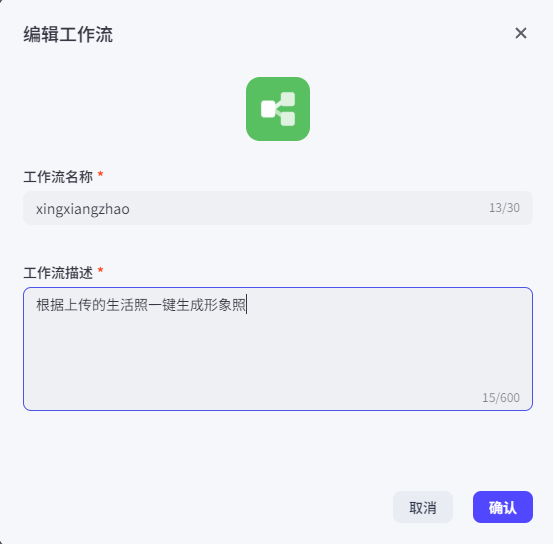
这个完整的工作流是这样的

同样我们按照表格一个一个节点设置,各节点配置如下
|
节点
|
说明
|
示例
|
|
开始节点
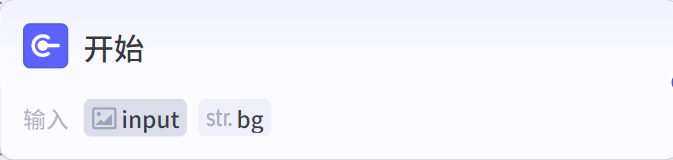 |
开始节点需要添加到两个变量 一个变量是我们上传自己的照片,即是图像格式的文件,所以变量类型选择“File”下的“Image”
另一个变量是输入我们需要生成的形象照的背景
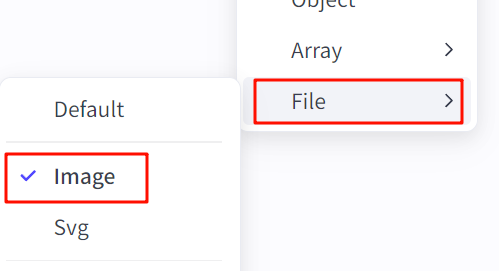 |
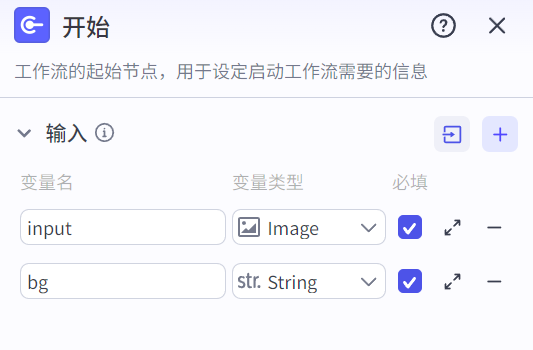 |
|
图像处理:抠图
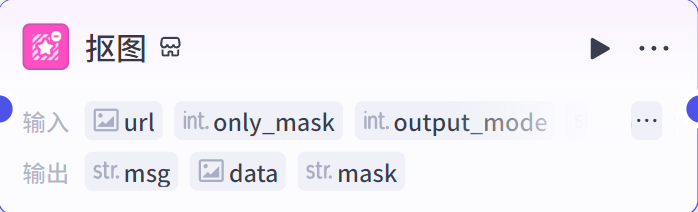 |
这个节点会把你上传的照片把背景去除,单独把人物抠出来
直接在“添加节点”里选择官方的图像处理插件“抠图”
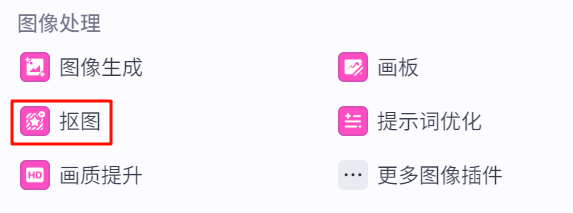 输入变量的“上传图”选择“开始”节点传的自己的图片
尺寸选哪个都可以,如果上传的照片主体占整体比较小,可以选择
“抠图结果尺寸”。
输出图模式选“透明背景图”
|
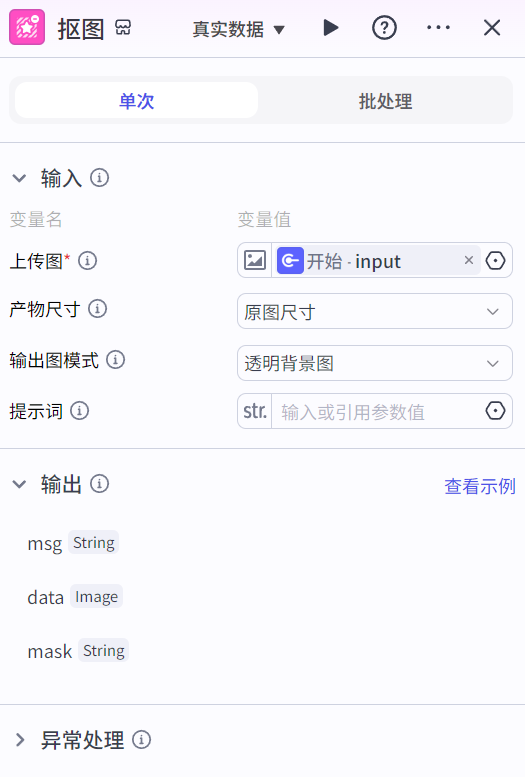 |
|
大模型:生成提示词
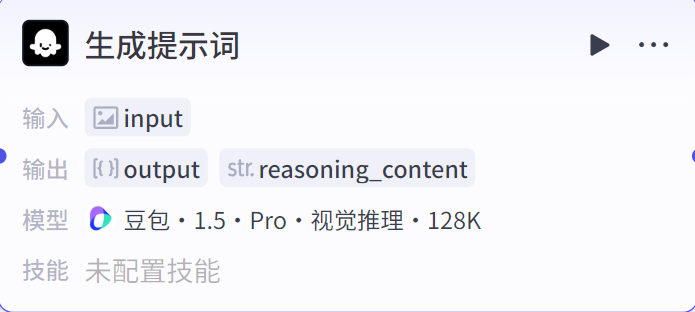 |
这个大模型是为生成下一步的形象照提供一系列的提示词,包括性别、发型、面部特征、着装等
模型选择能力较强的具备视觉推理的“豆包·1.5·pro·视觉推理”
输入选择上一个抠图节点输出的image类型的变量“data”
系统提示词:点击此处复制提示词
用户提示词:输入的是照片{{input}},这是一张人物照片
输出需要注意一下,因为需要输出一组各个部分的描述,所以要添加一组变量下的几个子变量
添加了哪几个部分描述内容就添加几个子变量
这里变量名注意与提示词中的保持一致
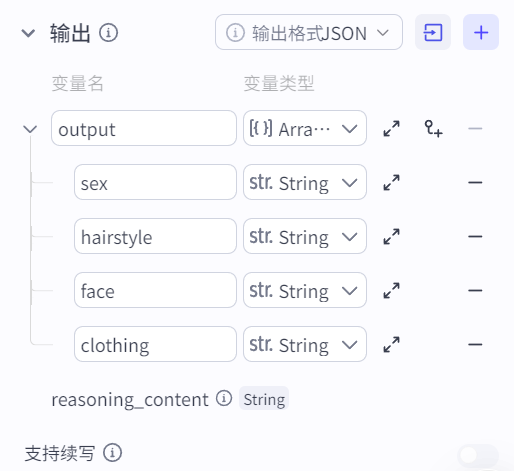 |
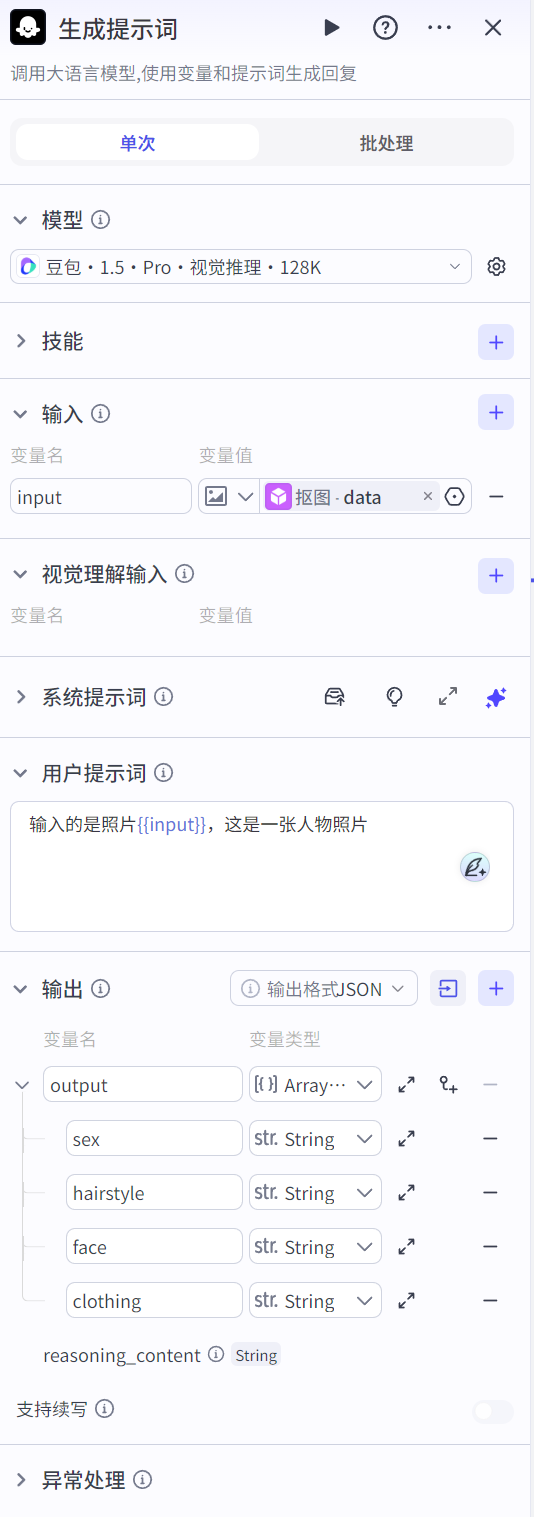 |
|
图像处理:形象照生成
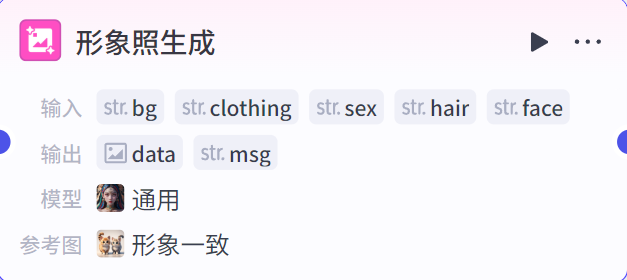 |
添加节点,选择官方图像处理节点中的“图像生成”。
参考图这里选择参考抠出来的人物形象图,模型选择形象一直,“程度”1就是最大程度还原,越低参照参考图的程度就越低
因为有参考图,所以模型不能选“通用pro”,只能选“通用”
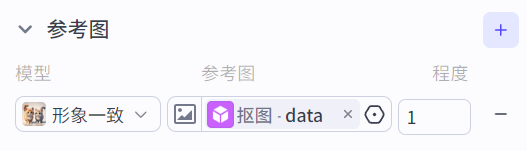 输入有两部分,一个是开始节点输入的背景要求,另一部分的几个变量是上一个大模型节点生成的关于形象描述的提示词
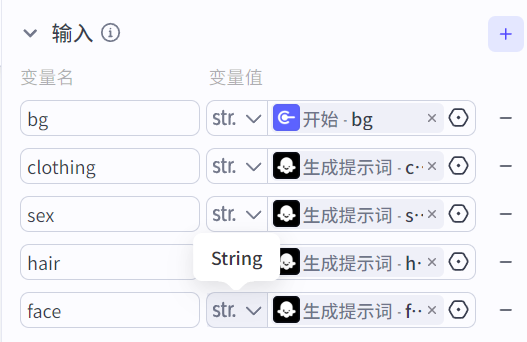 变量依次选择对应的大模型输出的提示词,注意变量名一致
正向提示词为:点击此处复制提示词
|
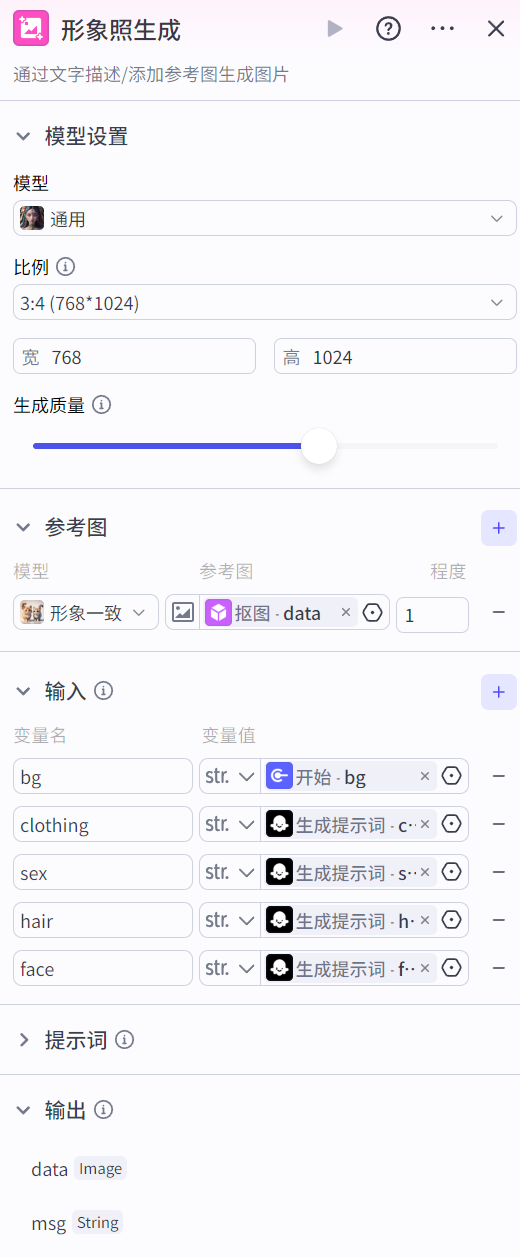 |
|
图像处理:换脸
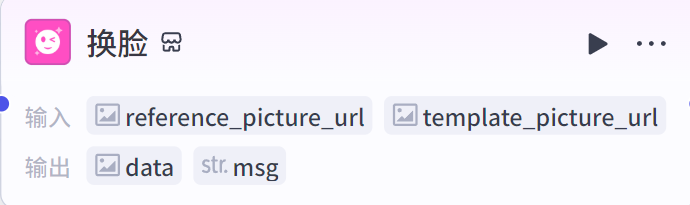 |
因为根据提示词和参照图生成的图像在人脸部分与原人物差别可能有点大,再添加一个换脸节点更稳妥一些
直接在节点搜索“换脸”,选择官方的“智能换脸”插件
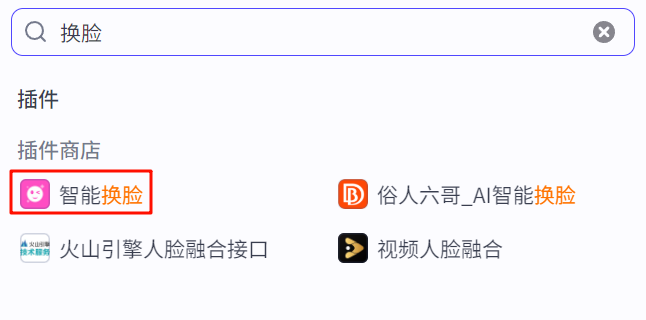 换脸图选择之前“抠图”节点抠出来的我们人物形象的图
底图就选择上一个图像生成节点生成的形象图
|
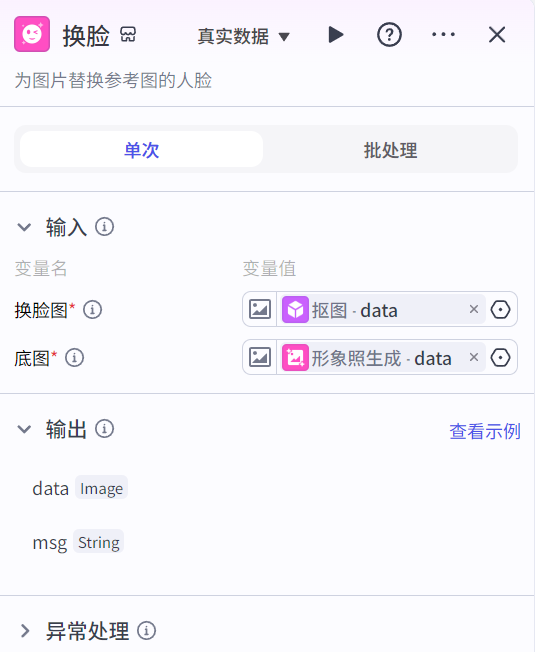 |
|
结束
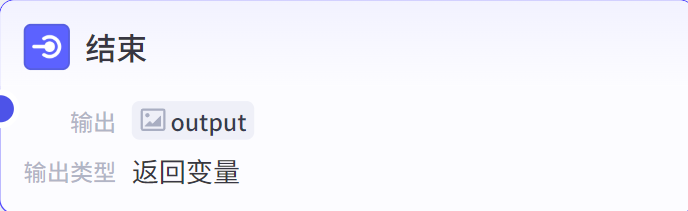 |
结束节点就选择“换脸”后输出的图即可
输出的变量是直接是一张可以下载的图片
|
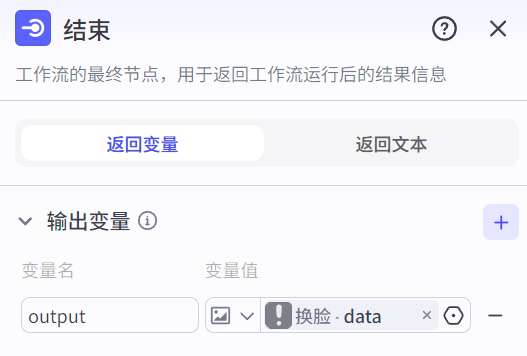 |